У случају да не можете да пронађете Реалтек Аудио ХД Манагер на рачунару или не функционише исправно, следите ове исправке и проблем би требало лако решити.
Фик-1 Ажурирање управљачког програма Реалтек Аудио -
Ажурирање Реалтек Аудио возач ће решити овај проблем на вашем рачунару.
1. Притисните Виндовс тастер + Кс. Затим кликните на „Менаџер уређаја“.

Менаџер уређаја прозор ће бити отворен.
2. У Менаџер уређаја у прозору кликните на „Контролери за звук, видео и игре”Да га прошири.
3. Сада, десни клик на "Реалтек (Р) АудиоИ кликните на „Ажурирати драјвер”Да бисте ажурирали уређај.

4. Као следећи корак, морате кликнути на „Потражите софтвер за управљачки програм на мом рачунару“.

5. У следећем прозору кликните на „Дозволите ми да одаберем са листе доступних управљачких програма“.

6. Сада изаберите „Реалтек Хигх Дефинитион Аудио "управљачки програм, а затим кликните на"Следећи”Да започнете поступак инсталације.
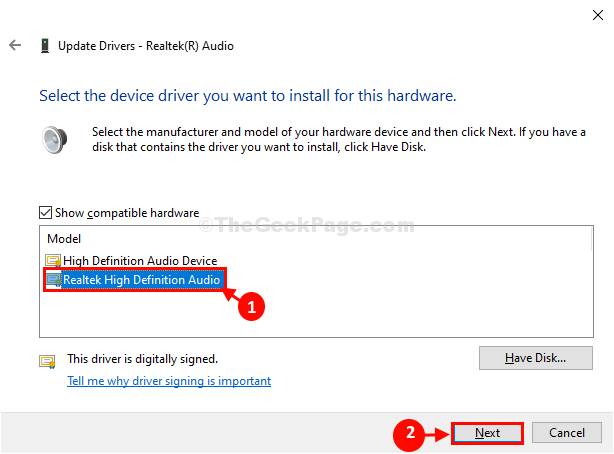
Затвори Менаџер уређаја прозор по завршетку процеса инсталације.
Рестарт рачунар да бисте довршили поступак инсталације.
Након поновног покретања рачунара, сазнаћете Реалтек ХД Аудио Манагер да добро ради.
Решење-2 Преузмите управљачки програм Реалтек из каталога Мицрософт Упдате-
Ако знате верзију Реалтек Аудио управљачки програм, можете преузети и инсталирати најновију верзију управљачког програма са Мицрософт Упдате каталог.
1. Можете лако отворити Менаџер уређаја притиском на Виндовс тастер + Кса затим кликните на „Менаџер уређаја“.

Менаџер уређаја прозор ће бити отворен.
2. У Менаџер уређаја у прозору кликните на „Контролери за звук, видео и игре“.
3. Онда, треба дупли клик на "Реалтек (Р) Аудио”За анализу верзије управљачког програма.
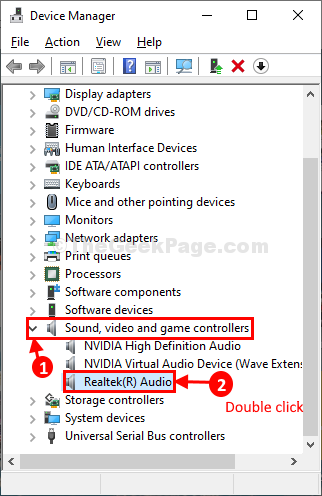
4. У Аудио својства прозор, идите на „Возач”Таб.
Затим запишите „Датум возача:„И„Верзија управљачког програма:‘.

Смањите Менаџер уређаја прозор.
5. Иди на Мицрософт Упдате каталог.
6. Унесите верзију управљачког програма у Претрага и кликните на „Претрага”Да бисте претражили сва ажурирања управљачких програма.
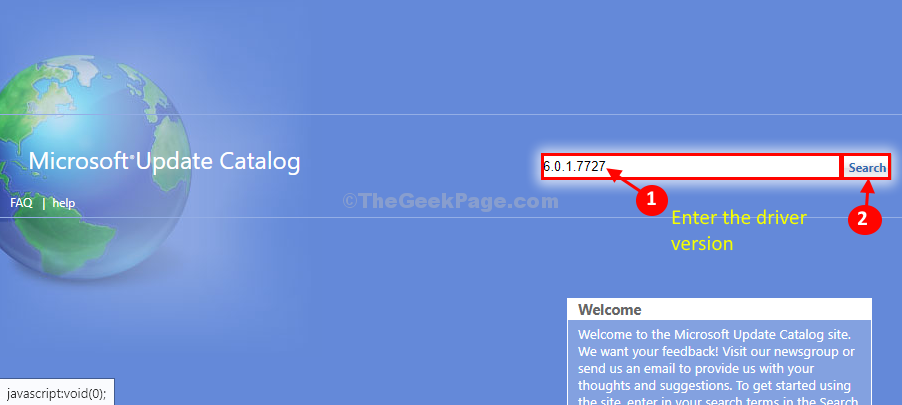
7. У следећем прозору потражите најновије ажурирање аудио драјвера, а затим кликните на „Преузимање”Тик до возача.
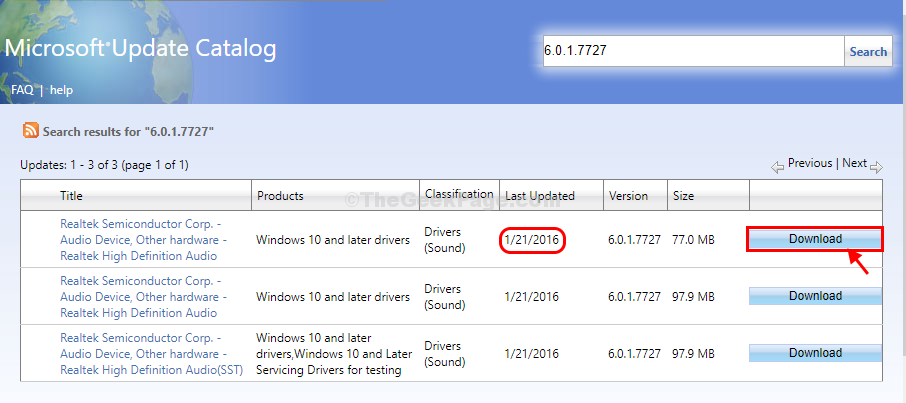
8. Отвориће се искачући прозор. Кликните на име возача (садржаће додатак „.такси“) Да започнете процес преузимања.
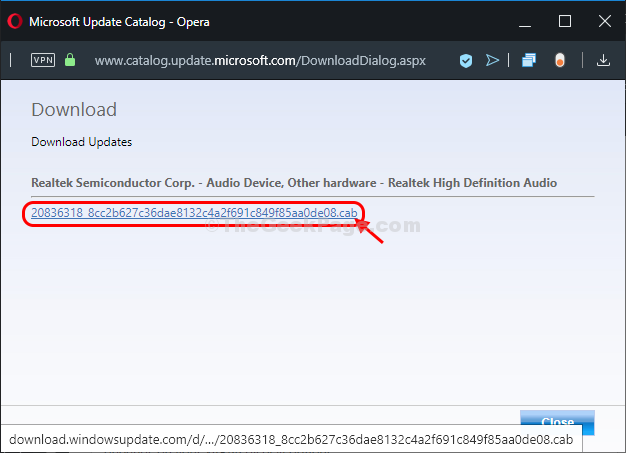
Аудио драјвер ће се преузети у зип датотеци.
9. Увећајте Менаџер уређаја.
10. Сада, десни клик на "Реалтек (Р) АудиоА затим кликните на „Ажурирати драјвер”Да бисте привремено ажурирали уређај на рачунару.

11. Затим одаберите опцију „Потражите софтвер за управљачки програм на мом рачунару“.

12. У Потражите управљачке програме на рачунару у прозору кликните на „Прегледајте“И дођите до директоријума у који сте управо преузели исправку.
(Пример- Ажурирање смо преузели у Преузимања директоријум. Дакле, морамо претражити ту локацију.)
13. Кликните на "Следећи”Претражите и инсталирајте најновији управљачки програм.
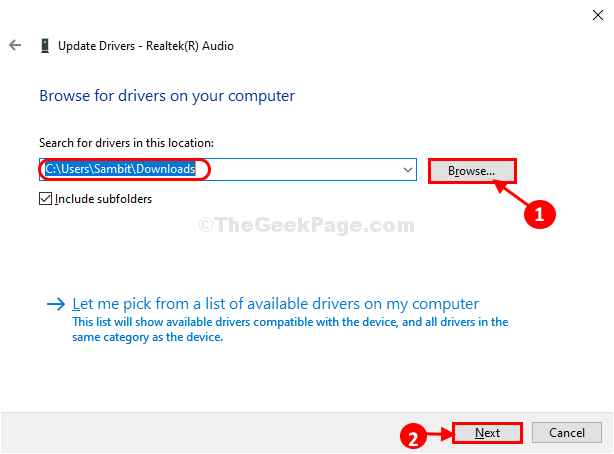
Једном када инсталирате управљачки програм, мораћете поново покренути рачунар.
Након поновног покретања рачунара, пронаћи ћете Реалтек Аудио Манагер.
Фик-3 Покрени решавање проблема са звуком -
Покретање алата за решавање проблема са звуком може решити овај проблем на рачунару.
1. Тип "Ажурирање и сигурност“У пољу за претрагу поред иконе Виндовс.
2. Затим кликните на „Ажурирање и сигурност“У повишеном резултату претраге.

3. У Ажурирање и сигурност у прозору кликните на „Решавање проблема”На левој страни прозора.
4. Сада се померите надоле кроз десну страну да бисте пронашли и кликните на „Репродукција звукаА затим кликните на „Покрените алатку за решавање проблема“.
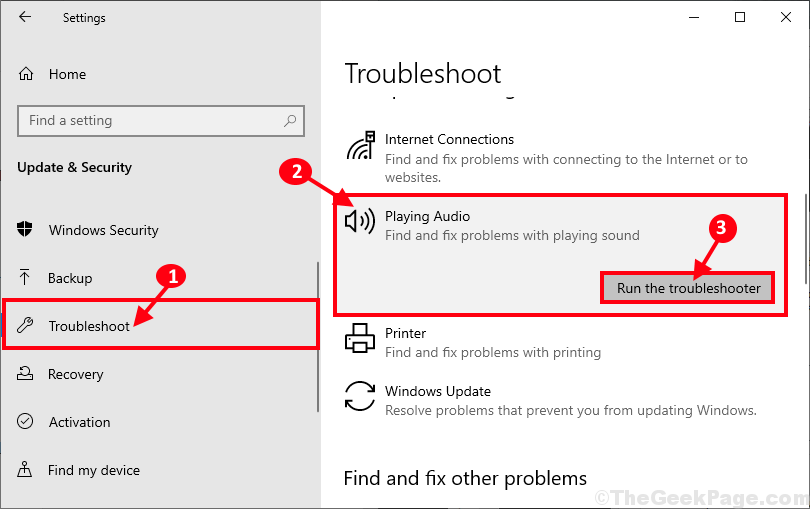
Ова алатка за решавање проблема решиће проблеме са звуком на рачунару.
Проверите да ли можете да пронађете Реалтек ХД Аудио Манагер на рачунару.


